如何備份系統(tǒng)?

1、安裝好系統(tǒng)后,安裝Maxdos工具。同時建議給分區(qū)規(guī)定不同的卷標(biāo),并記住待備份的源分區(qū)和存份備份文件的分區(qū)卷標(biāo)。
2、開機(jī)后在引導(dǎo)啟動菜單中,選擇“MAXDOS8.0”工具。
3、選在彈出的界面中選擇“手動執(zhí)行Ghost“選項。
4、進(jìn)入如下Ghost程序界面:依次選擇“Local(本地)→Partition(分區(qū))→To Image(生成映像文件)”項,如下圖。選擇順序:1-2-2 。
5、選擇硬盤分區(qū)所在的Driver 1(硬盤1),再按回車。此處只有一塊硬盤,故只有Driver 1,直接回車即可。
6、選擇要備份的分區(qū)(即源分區(qū)),選擇分區(qū)“1”(即C分區(qū)),再按Tab鍵切換到“OK“按鈕,再按回車。
7、選擇鏡像文件保存的位置:此時按下“Shift+Tab”鍵可以切回到選擇分區(qū)的下拉菜單,選擇分區(qū);例如“1:2”的意思就是第一塊硬盤的第二個分區(qū),也就是“D”盤,選好分區(qū)后,再按Tab鍵切到文件選擇區(qū)域,用上下鍵選擇文件夾,可以再按Tab鍵,切到“Filename”文本框鍵入鏡像文件名稱,如“xp”或“C_BAK.GHO”,然后按回車鍵即可。
8、接下來Norton Ghost會詢問你是否需要壓縮鏡像文件,“No”表示不做任何壓縮;“Fast”的意思是進(jìn)行小比例壓縮但是備份工作的執(zhí)行速度較快;“High”是采用較高的壓縮比但是備份速度相對較慢。一般都是選擇“High”,雖然速度稍慢,但鏡像文件所占用的硬盤空間會大大降低(實(shí)際也不會慢多少),恢復(fù)時速度很快。
9、這一切準(zhǔn)備工作做完后,Ghost就會問你是否進(jìn)行操作,當(dāng)然選“yes”了,按回車后,開始為你制作鏡像文件了。備份速度與CPU主頻和內(nèi)容容量有很大的關(guān)系,一般來說10分鐘以內(nèi)都可以完成。等進(jìn)度條走到100%,就表示備份制做完畢了,可以直接按機(jī)箱的重啟按鈕或ctrl+alt+del,而不用退出ghost或dos系統(tǒng)。
正版win10能用ghost備份嗎?
“win10系統(tǒng)是可以用ghost進(jìn)行備份的。你可以先下載它,并安裝它。 之后以管理員的身份來運(yùn)行onekey ghost軟件。再點(diǎn)擊備份系統(tǒng),之后會自動進(jìn)行備份,一般系統(tǒng)會備份到D分區(qū)。備份完成后就可以了。 恢復(fù)系統(tǒng)時只需要以管理員身份來運(yùn)行onekeyghost之后找到備份,再選擇恢復(fù)。”
關(guān)鍵詞: 如何備份系統(tǒng) 正版win10能用ghost備份














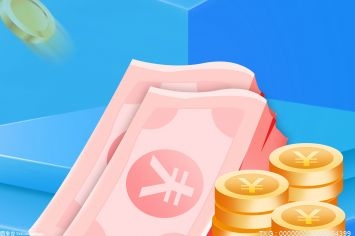





 營業(yè)執(zhí)照公示信息
營業(yè)執(zhí)照公示信息